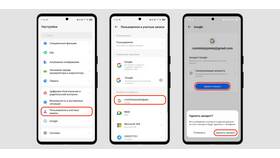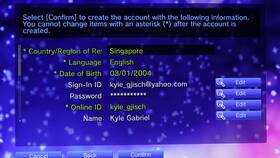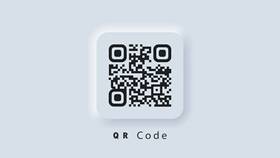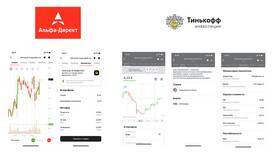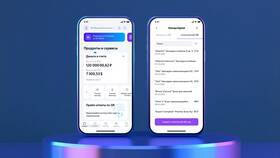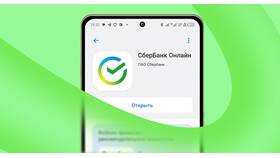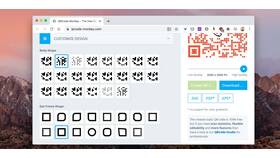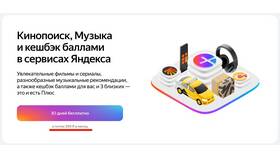QR-код для Яндекс Формы позволяет быстро предоставлять доступ к опросу или анкете. Рассмотрим процесс генерации и настройки такого QR-кода.
Содержание
Способы создания QR-кода
- Через встроенный генератор Яндекс Форм
- С помощью онлайн-сервисов
- Через API Яндекс Форм
- В графических редакторах
Требования перед созданием
| Условие | Описание |
| Готовая форма | Форма должна быть создана и опубликована |
| Права доступа | Необходимы права редактора или владельца |
| Стабильная ссылка | Ссылка на форму не должна меняться |
Пошаговая инструкция в Яндекс Формах
- Откройте нужную форму в сервисе Яндекс Формы
- Нажмите кнопку "Поделиться" в правом верхнем углу
- Выберите вкладку "QR-код"
- Настройте параметры кода (размер, цвет)
- Скачайте изображение в нужном формате (PNG, SVG)
- Сохраните код для дальнейшего использования
Альтернативные генераторы QR-кодов
- QR Code Generator
- QRStuff
- Unitag QR-код
- Google Charts API
Рекомендации по использованию
Для важных форм используйте динамические QR-коды, которые позволяют менять URL без перевыпуска кода. Регулярно проверяйте работоспособность ссылки.
Настройки QR-кода
| Параметр | Варианты |
| Размер | От 200x200 до 1000x1000 пикселей |
| Формат | PNG, JPG, SVG |
| Цвет | Любой HEX-код, градиенты |
| Логотип | Возможность добавления в центр |
Где размещать QR-код формы
- Печатные материалы (брошюры, плакаты)
- Презентации и отчеты
- Веб-сайты и landing pages
- Социальные сети и мессенджеры